iPhoneとiPadのアプリは星の数ほどありますね。
使い手がどんなふうにiPhoneやiPadを利用するかによって、それぞれの方のiPhoneやiPadに入っているアプリも千差万別です。
それに、同じことができるアプリはたくさんありますが、人によって使うアプリはまちまちです。何故なら、アプリごとに使い勝手が違うし、どれが合うかは人それぞれだからです。
この記事では、前半はブログを作成する私が作業用に使っている魅力的なアプリの紹介、そして後半は、日常生活で便利に使っているアプリの紹介をしていきます。
ブログ記事作成は職業ではなく趣味なのですが、それでもやる以上は少しでも快適な方がいいに決まってます。それを追求した結果、今は以下のようにMacとiPhoneとiPadの使い分けをしています。
資料調べと作文、そして写真の大雑把な編集はすべてMacでやっています。iPhoneは電話と写真撮影そして少し加工もしています。ただし、写真の管理はすべてMac側です。
iPad Proはレイヤーが必要な作業、ちょっと手の込んだ写真の編集などなど。以前はMacでやっていた作業がだんだんiPad Proに移っていってます。
最近のアプリはどれも完成度が極めて高く、また、Apple製品どうしはとても連携がいいので、ほとんどストレスなく楽しく作業ができます。
では早速紹介をしていきますが、今回はiOSのアプリのみに絞って、OSXのアプリは対象外にしました。
OSXのアプリも「これこそが神アプリだ」と使うたびに頭を下げたくなるものが幾つもあるのですが、それはまた別の機会で。
また、紹介するアプリがAndroidベースでも作られている場合は、合わせてDL先を紹介しています。
目 次
YAHOO! 防災速報
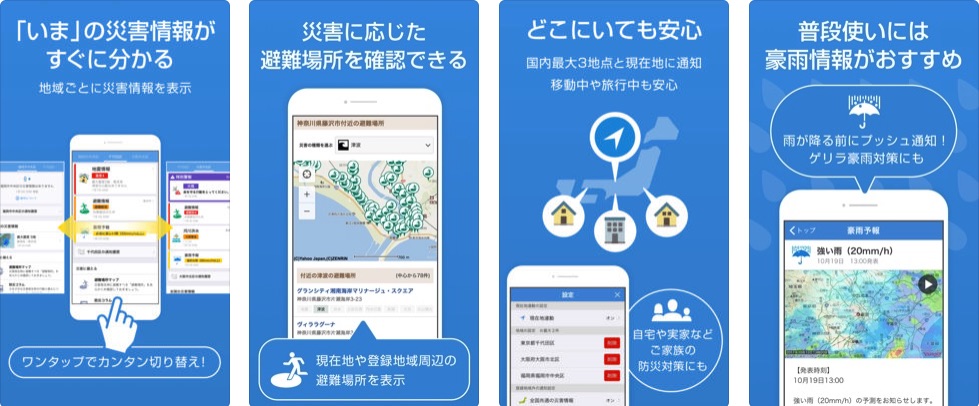
自然災害の多い日本に住んでる私たちにとってはなくてはならない必須アプリがYAHOO! 防災速報です。
近年特に、壊れたような大雨・頻発する地震・火山活動、こういった自然の脅威がすぐそばにいます。毎年毎年、本当に酷い痛ましい被害が出てるでしょ。
いざ事あらば、まず欲しいのは情報です。何がどうなっているのか。人間、何もわからないことほど恐ろしいことはありません。
では、このアプリはどんな事を教えてくれるのでしょうか・・・
- 気象警報
- 熱中症情報
- 大雨・豪雨予報
- 河川洪水・土砂災害情報
- 火山噴火・地震情報
- 津波情報
- 防犯情報
- テロ・ミサイルなどの攻撃情報
- 各自治体からの緊急情報
など。
どうですか? やっぱりいるでしょう、これ。
また、予め三地点を登録しておけるので、これぞれの地点情報がわかります。例えば、親の住んでいる地域のことも知りたい、今日行く地点の情報も知りたい、なんて時に便利です。
ただ、気象状況が不安定だと、大雨情報でプッシュ通知がよくなる場合もあります。これをうるさいと感じるか、いざという時のために必要と感じるかは、あなた次第です。
災害は忘れたことにやってくる! 是非、これを機にあなたのスマホにも入れておいてください。
Genius Scan
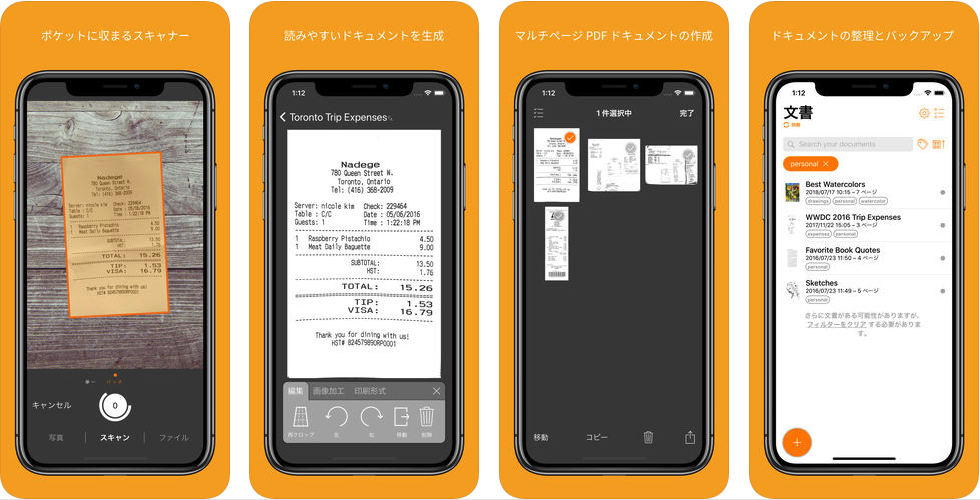
スキャナー・アプリです。スキャナー・アプリ自体はたくさんあるし、手にあったものを使えばいいのですが、私はGenius Scanがおすすめです。
Genius Scanも単なる写真もスマホのカメラで写真撮影をすることに変わりはないのですが、自動補正や様々な機能がついています。それは・・・
- 自動で原稿・ページ枠・名刺・レシートなどを検出して切り抜く
- 見え方を補正し真上から見たようにする
- 文書上の文字の読みやすさを自動的に改善する
- ファイルをJPEGかPDFで保存できる
ファイルの保存について
DropboxやEvernoteなどのクラウドにも対応していますが有料です。
無料でできるのは・・・
- iPhoneやiPad内に保存すること
- メールに添付送付すること
だけです。
でも実は安心。
iOSではair dropを使って他のiiPhoneやiPadやMacに送ることができるのです。
さらに・・・
Genius Scan:エクスポート>その他アプリ>ファイルに保存>iCloud Drive
と進むと、なんと、iCloud Driveにも出力することができるのです。
意外と知られていないのですが、スキャン自体はiPhoneやiPadやMacに最初から備わっているメモappでも出来ますよ。
メモapp立ち上げ>下にある⊕マークをタップ>「書類をスキャン」
でカメラが立ち上がるので対象となる書類などをスキャンします。ちゃんと補正もしてくれます。
地味ながら私が高く評価している点の一つは、スキャンする画像部分の指定についてです。
普通は自動で指定してくれますが、ちょっとずれたりした場合、或いは既にスキャンしたファイルを再度クロップする場合、どのアプリも四隅を調整して網をかけ直しますよね。
Genius Scan以外を使ってる方ね、一度やって見てください。四隅が自分の指に隠れて見えないでしょ!
ところが、Genius Scanはちゃんと見える工夫がされているから、きっちりクロップができるのです。この工夫は高評価です。
(下のスクリーンショットで、実は私の指が右下隅にあって角が見えないのです。ところが、その部分が左上に拡大されて写っており、真ん中の+に角を合わせたらいいので凄くやりやすいです。)
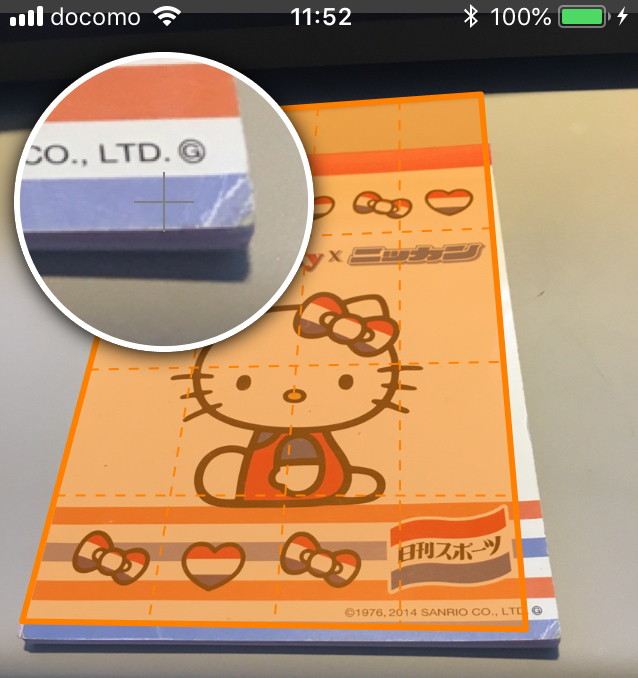
以上、シンプルで使いやすく出来の良いスキャン結果を残してくれるGenius Scanはいかがですか?
iA Writer

このアプリはブログの原稿作りに使うテキストエディタで、特にマークダウンを利用する方にとっては魅力あるアプリです。
あまりおられないとは思いますが、もしもWordPressに直接原稿を書いてる方がいるなら、是非iA Writterを使ってみてください。目から鱗です。
とにかく軽い。WordやPagesと実際に比較すればよくわかりますが、アプリ・アイコンをダブルクリック或はタップした瞬間に、もう書き出すことができます。
またプラットホームを選ばず、OSX・iOS・Windows・Android 全てに対応しているのでどれにでもダウンロードできます。
私であれば、家ではMacで原稿を書き、空港や飛行機内ではiPhoneでチェックし、台湾ではiPad Proで続きを書くといった使い方ができるのです。
しかも文章の保存は瞬足自動なのでとっても安心です。
私の場合はiCloud Driveで同期していますが、特にAndroid併用の場合はDropBoxで同期させるのが簡単ですね。
また、マークダウンではめんどくさいタグ打ちですが、ショートカットで呼び出せるし、原稿の下にも一覧があるのでそこから選択しても構いません。
更に、下の一番右端には原稿の文字数がリアルタイムで表示されるので、今何文字打っているのかが都度わかって便利です。
ショートカットでプレビュー表示を呼び出せば、出来上がり表示を確認できて、これもまた簡単にチェックできて助かります。
更に更に、WordPress と連携もできるので、事前に設定をしておけば原稿をWordPressに飛ばせます。鬱陶しいコピペなんかする必要もありません。
という具合に至れり尽くせりのiA Writerですが無料ではありません。Mac版は3600円でiOS版は600円です。
Phonto
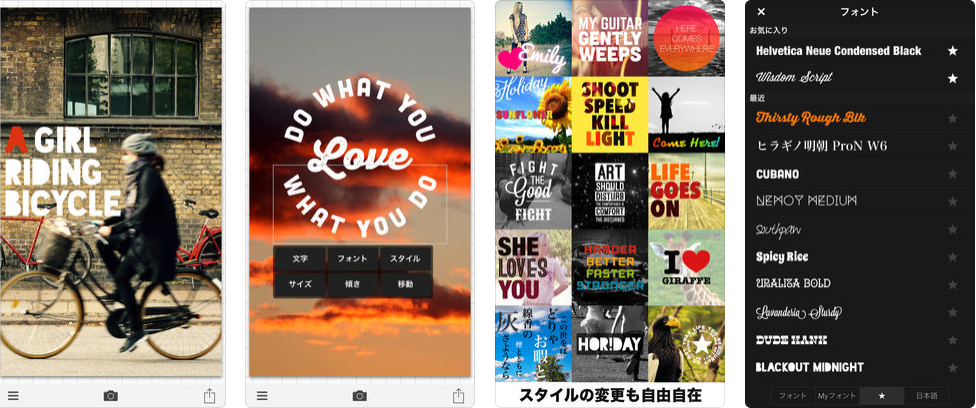
写真などのファイルに、文字を入れることに特化したアプリで、この分野においては他に右に出るアプリはないでしょうし、利用している人も多いのではないでしょうか。
Macでもプレビューappを使えば簡単にできるのですが、自由度の高さと使い勝手の良さと仕上がり具合の良さで、今では、ほとんどPhontoを利用しています。
ベースとなる下地は、自分で写した写真か、若しくは白地にカラーリングしたりグラデーションをかけたりしたものも作れます。
その上に、それこそ好きなように文字を乗せてゆくことができて、この作業がなかなか楽しいのです。
写真の中に文字を置くと、色の関係で、思いの外埋もれてしまうことってよくあるのですが、そういう時は輪郭を少し濃くつけて、影で浮かせることもできます。
上のスクリーンショットにもありますが、曲線に文字を乗せることもできます。
フォントもたくさん用意されていて、代表的なもの以外は都度ダウンロードしてくれます。また、このソフトの一大特徴ですが、なんと、ネット上のフォントも読み込んで使えます。
凄く出来栄えの良い作品にするために細かい調整ができて、しかも全然めんどくさくない楽しい作業が出来る秀逸のアプリです。
内部課金はありますが、無料のままで十分満足できます。結構太っ腹!
手書き漢字認識辞書
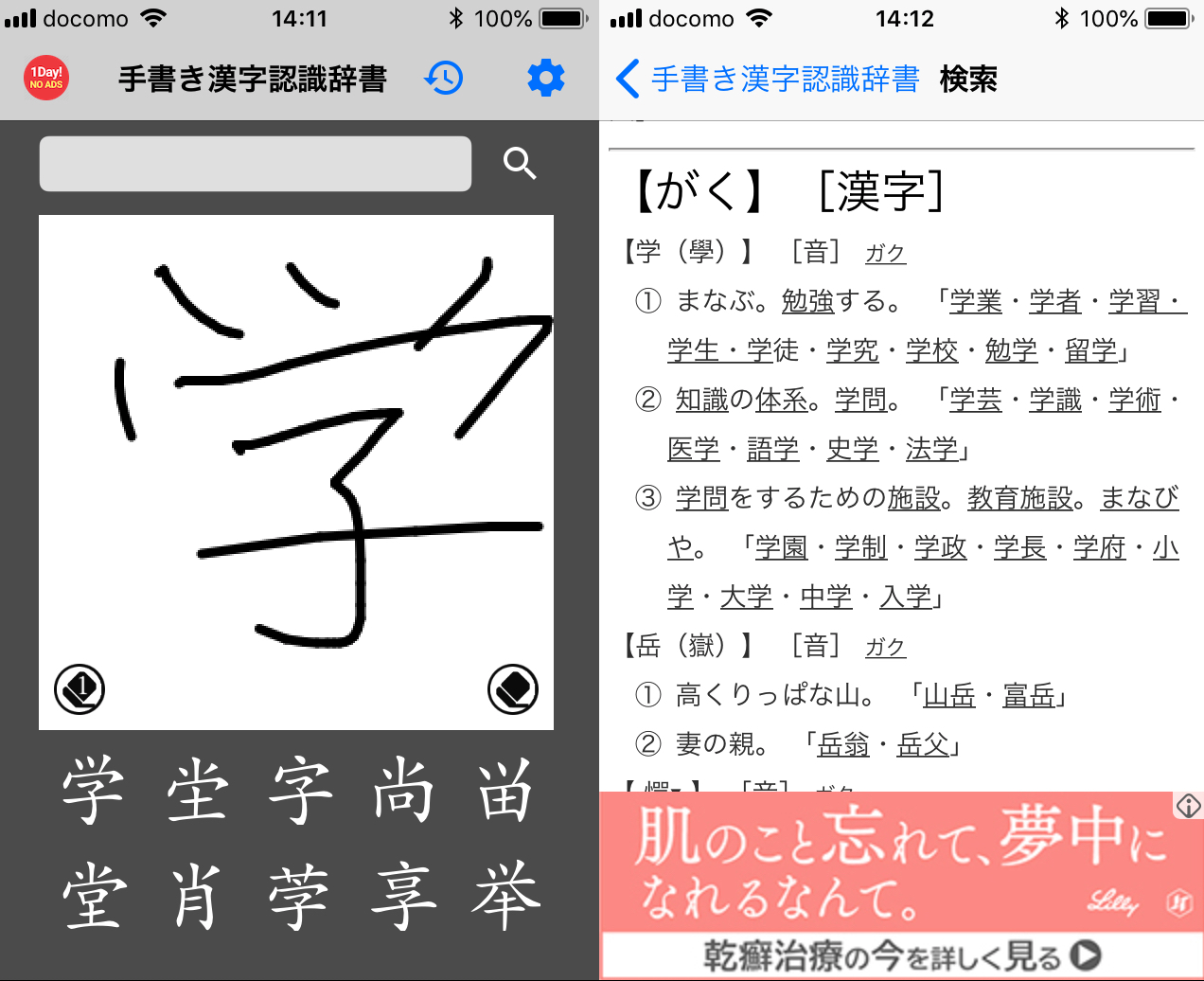
私のブログは台湾旅行のお手伝いを主目的にしています。なので、調べ物でもしょっちゅう北京語の文章を読むのですが、全くわからない漢字でよく出会います。
こういう漢字って検索のしようがないんですよね。どう検索していいかわからない。
ここで登場するのが手書き漢字認識辞書です。過去、どれほどこのアプリに助けられたかわかりません。
使い方はいたって簡単で、画面に指でその漢字を書くだけです。認識力がかなりのもので、出してくれる候補の中に必ず探したい漢字があります。
該当する漢字を指定すると、あとは辞書に導かれ、読みや意味がわかるのです。
日本の文章の中にも、たま〜にどう読んでいいかわからない漢字で出会うでしょう?! そういう時に役立ちます。
入れていて損のないアプリです。無料ですが、ちょっとだけ広告がウザいかも。
TouchRetouch
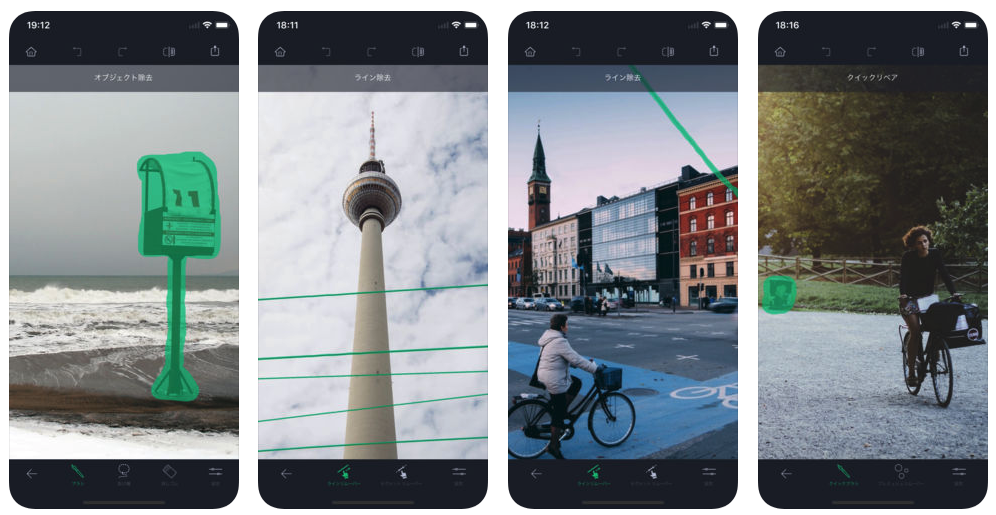
過去に撮った写真の中から今回の記事に使いたい一枚を探し出したはいいけれど、よく見るとスマホをかまえる自分の指が映ってた、とか、見知らぬ他人が映ってて使えない、とか。
この部分を消したい!ってことが結構あります。
Photoshop系のアプリを使っている方にはお馴染みの「不要部分を消して、その周囲と同じような景色にする」効果ですね。
その効果に特化したのがTouchRetouchです。特化している分操作が単純でわかりやすく、誰にでも簡単に不要な部分を消すことができます。
消したいものを指定するには、ブラシを選択して指でなぞるか、若しくは投げ縄で囲みます。選択しにくければピンチアウトで画像を拡大します。
指定し終わったら右下のGOボタンをタップするとあら不思議、綺麗に消えてるじゃありませんか^^
電線なんかを消したいときはライン除去という機能もありますよ。見事に消せます。
またPhotoshopと同じようにコピースタンプもあります。
簡単に元に戻したり、やり直したり、元画像と比較しながら作業をしたりもできます。しかも仕上がりがPhotoshopに全然引けを取らない優秀さ!
作業が超簡単で結果がバッチリ優秀なので人気が高いアプリです。240円の価値は十分あります。
Annotable
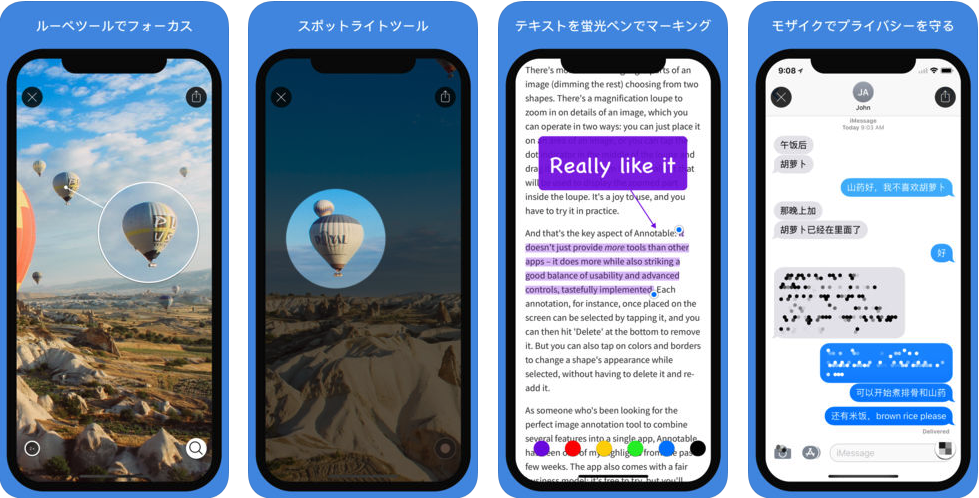
画像注釈アプリです。これも非常に人気がありますね。
できることは・・・
- 矢印とテキストを使っての注釈機能
- 四角形や丸の図形で囲む機能
- ルーペのように画像の一部を拡大して表示する機能
- 画像全体を暗くし一部だけスポットライトで照らす機能
- 指で画像をなぞると文字だけを認識してマーカーをつけてくれるハイライト機能
- モザイク機能とボカシ機能
(3〜6はアプリ内課金:1機能240円)
矢印+テキストは以前Skitchというアプリが有名で、無料ということもあり多くが利用していました。しかし既にサポートが終了しており、下手に新しいOSに入れることはできません(トラブルの元)。
これらの機能の幾つかはMacのプレビューappでもできるし、似たような機能のアプリはiOSでもいっぱいあります。
しかし・・・スポットライト機能や虫眼鏡機能が意外と他のアプリでは見つからないのです。
特に私が重宝しているのがスポットライト機能です。簡単に望みの効果が得られるので、一番最初に使ったときは感動しました。この機能だけでもAnnotableを利用する価値があります。
Procreate
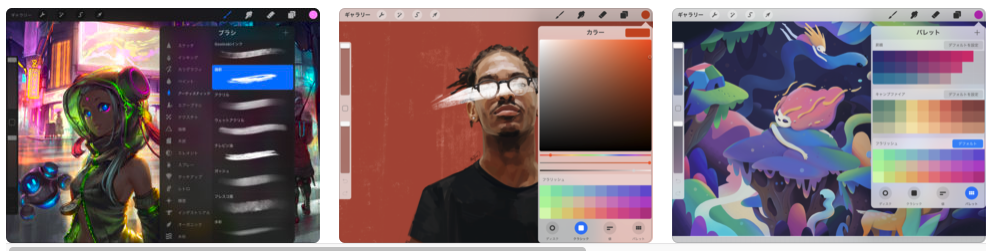
このアプリは、絵やイラストや漫画を描く世界中の人々が利用しています。その多機能性と使い勝手の良さで、おそらく世界中でベスト5に入ると言っても過言でないほどの超秀逸なアプリではないかと思います。
購入すると、サンプルとしてProcreateを使って作成した絵画が付いてくるのですが、「こんなものが出来るのか」と驚きを禁じ得ません。
また、このアプリはiPad Pro専用で、iPhone用にはほぼ同じ機能を持つProcreate Pocketが用意されています。
特に存在価値が上がったのは、Apple pencilが世に出てきてからではないでしょうか。実際に私もApple pencilを利用しているのですが、全く遅延がなく、筆圧や書き心地などProcreateとの相性は抜群です。
ところで・・・絵心ゼロの私は、いかにアプリが優れていても絵はかけません^^ じゃあ何に使うの?
はい、Google Mapの上にレイヤーを乗せてApple pencilでなぞるってよくやります。自分が欲しい記号や文言だけが入っているお手製地図が簡単に、しかも結構良い感じでできます。
色の数だけレイヤーを重ねるので、途中の変更や失敗でグチャグチャになったりしません。
それから、人物写真の上にレイヤーをおいて、やっぱりApple pencilでなぞります。これを、別に同じやり方で作成した風景の上に乗せると、えらいいい感じになるのです。
他にも応用は色々・・・まあ一回使ってみてください。かなりハマりますよ。
iPad用のProcreateはこちらから
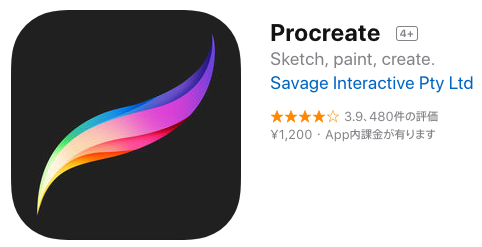
Enlight Photofox
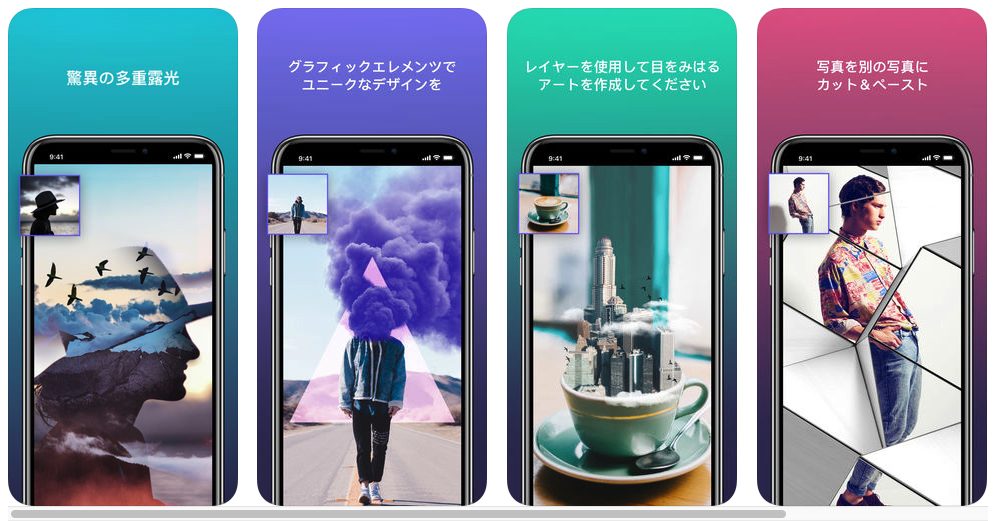
これも写真の編集ソフトです。先にも紹介してますが、写真の編集ソフトなんて一杯あります。で、このアプリは相当凝った超合成ものを作成するときなんかに利用価値があるのです。
アプリの中で、合成手順と出来上がりが練習形式で幾つも説明されているので、複雑な機能を理解するのに凄く役に立ちます。
また、YouTubeの検索画面に”Enlight Photofox“と入力すると作品の制作過程を沢山の動画で紹介しています。
単純なレタッチならこのソフトを使う必要はないですが、凝った合成写真作成には本当に大きな力になるはずです。
ちょっと練習は必要ですが、インスタ映えするいい作品が、お遊びソフトではできないことが、そんなに時間をかけずにできるのです。
Photoshopを使っている方は「どう頑張ってもフォトショが上」とかって言うかもしれませんが、まあ確かにそうかもしれませんが、使い勝手は断然 Enlight Photofox の方が良いと思います。
ただし、無料ではない部分も相当あり、それを使うためにはサブスクリプションか一括支払いが必要です。
以上でブログ制作で使っているアプリの説明を終わり、次は日常生活で活躍しているアプリの紹介に移ります。
1Password

パスワードを保存しておくアプリです。これなしでのネットライフは考えられません。iPhoneやiPadやMacで使っているアプリの中で、最も活躍しているアプリの一つです。
この世はIDとパスワードだらけでしょ!
金融機関・ネット証券・クレジットカード会社・Amazon.com・各種メーカー販売店・アプリ会社などなど・・・もう幾つも幾つも登録しなければなりません。
どうやってIDとパスワードを覚えてますか? 同じパスの使い回しなんてありえないし、万が一忘れたりすると、本当にえらいことになったりしますからね。
それらを安全に管理して、いざという時には1クリックで目的サイトを立ち上げてくれるのが1Passwordです。
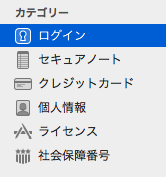
加えて、私はクレジットカード・パスポート・健康保険証・免許証などの記号番号も登録しています。出先で確認するときにメチャ重宝します。
Mac・Windows・iOS・Android 全てで使えるので、如何なるシチュエーションに於いても対応してくれます。
また例えば、どこかサイトに登録するとき、自分でパスワードを考えなくても1Passwardが複雑に自動作成してくれます。それをあなたが覚える必要はありません。
あなたが覚える必要があるたった1つのパスワードはマスターパスワードだけです。このアプリ一つ使いこなすだけで、安心安全にデジタルライフをおくれます。
もし今まで秘密番号の管理について考えたことがなかったなら、これを機に真剣に導入を検討されてはいかがでしょうか。一生のことです。
サブスクリプション制で月額か年額かを選ぶのですが、公式とiOSでは金額が少し違います。iOSの場合、月額は400円で年払いだと4100円です。
安心安全の料金としては決して高くはないと思います。
駅.Locky
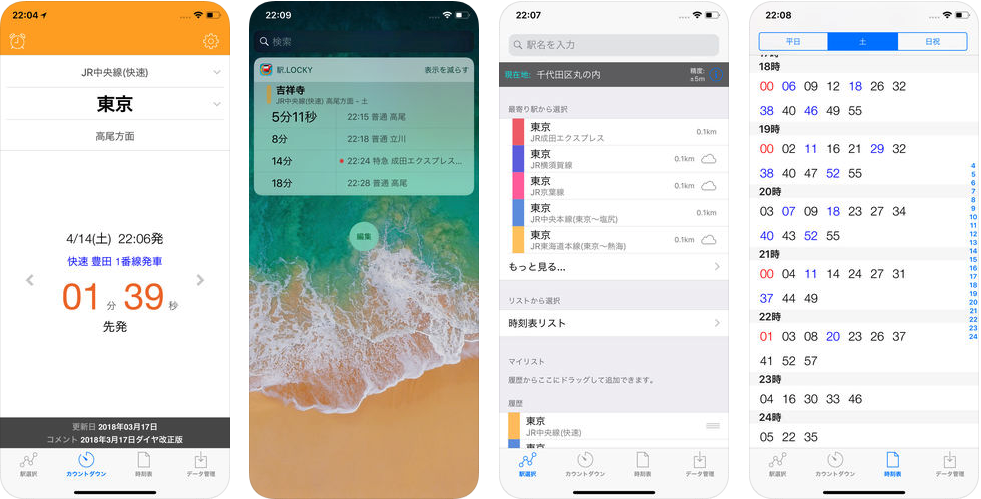
駅.Lockyを立ち上げると、周辺の駅が表示されます。そこで、これから向かう駅を選択し、上りか下りを選択したら、「次の電車発車まであと何分」と出ます。
例えばそれが普通電車で、乗りたいのが快速電車なら、タップで送れば簡単に表示できます。
単純だけれど便利です。事前にわかるので、駅のホームで「ぅわっ出たとこ、ついてねぇ〜」って気持ちにならないだけでもありがたいです。無料です。
花調べ
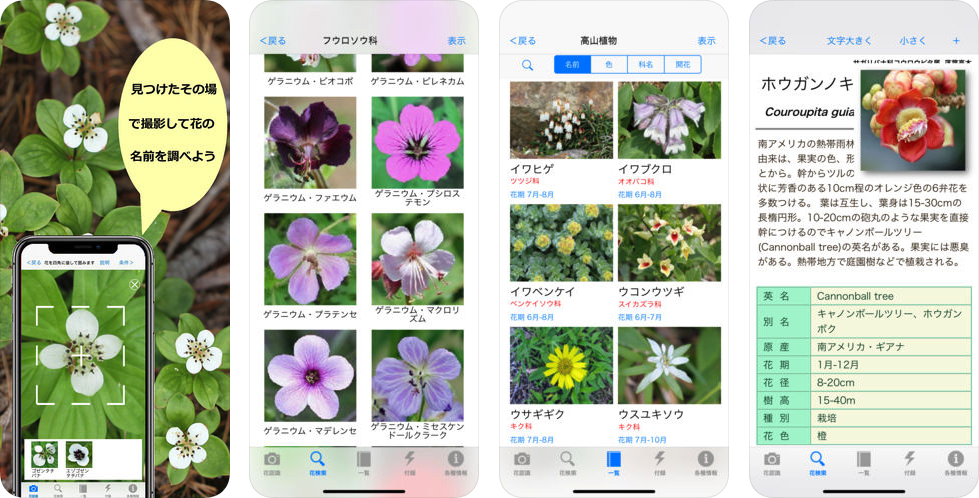
歩いている途中に見つけた花の名を即座に調べられるアプリです。後で調べようと写真に収めても、それを調べるとなるとなかなか大変です。
もし気になる花と出会ったら、その場でカメラに収めて、アプリの「花を四角に囲みます」で指定すると一発で名称が出てきます。
しかもこの花の検索はオフラインでできるので、電波事情の悪い山道なんかでも使えます。
お花の好きな方にとっては、まさにいい友達になれるアプリで、これさえあればハイキングや旅行も楽しさ倍増でしょう。
有料ですが、お花好きなら問題ない範囲でしょう。
ロケスマ
ナビゲーションアプリの一つで、立ち上げると周辺のお店や機関などを見つけてくれます。
- フード
- ショッピング
- サービス/施設
と分かれており、Googleマップと連動しているので、知りたいお店や機関が一発でわかります。
このアプリが特に威力を発揮するのは、土地勘のない場所に行ったときです。出張なんかでは相当役に立ちますよ。
常に先に、行きたいお店などを調べてから行動するパターンばかりじゃないですからね。
Googleマップだけでもなんとかなりそうですが、ロケスマを使用することで不要なストレスから解放されます。
無料です。
SoundHound
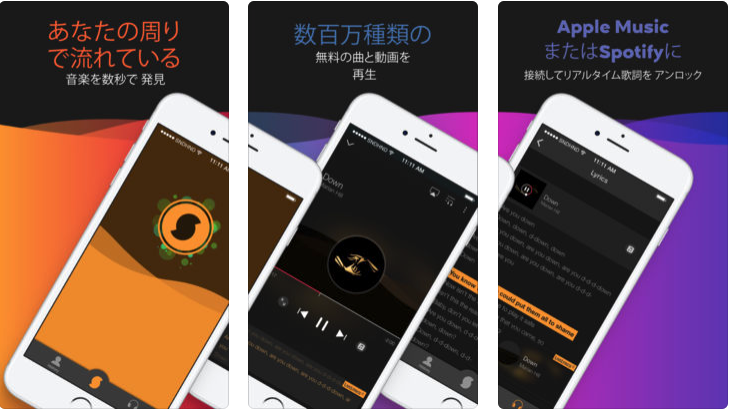
毎日生活していると、ふと気になる音楽が聞こえてくることってあるじゃないですか。
実際にテレビや街中で聞こえてくる音楽もあれば、思い出して頭の中でなってる場合もありますよね。
ところが題名が思い出せない。なんか気持ち悪いから思い出そうとするけれど、どう頑張っても思い出せない。
はい、そんな時に助けてくれるのがSoundHoundなのです。まあ大概下手くそな鼻歌でもちゃんと曲名を見つけてくれます^^
でっかいSマークをタップして歌います。サビから歌っても良いし、ワンフレーズだけでストップしてもいいし。
検知能力の高さに感動しますよ、きっと。
面白いな、と思ったのが・・・相当前の歌ですが、アン・ルイスのヒット曲「グッバイ・マイ・ラブ」をテレサ・テンが北京語で歌ってたんですね。
それで、私も下手くそな北京語でSoundHoundに歌ってみたら・・・ちゃんと再見我的愛人(鄧麗君)と出てきて、ちょっと嬉しかった^^
機能が結構豊富で、探したい歌が見つかったら・・・
- 即試聴OK
- ワンタップで歌詞を検索できる
- 即 Youtubeで聞くことも(見ることも)できる
- Apple Music で即購入可
- 世界のトップランキングとジャンル毎の人気曲を確認できる
すごいでしょ。超お気に入りのアプリです。有料版もあって、広告が非表示になるのと、検索回数制限がなくなるらしいけど、無料で十分使えます。
MyScript Calculator
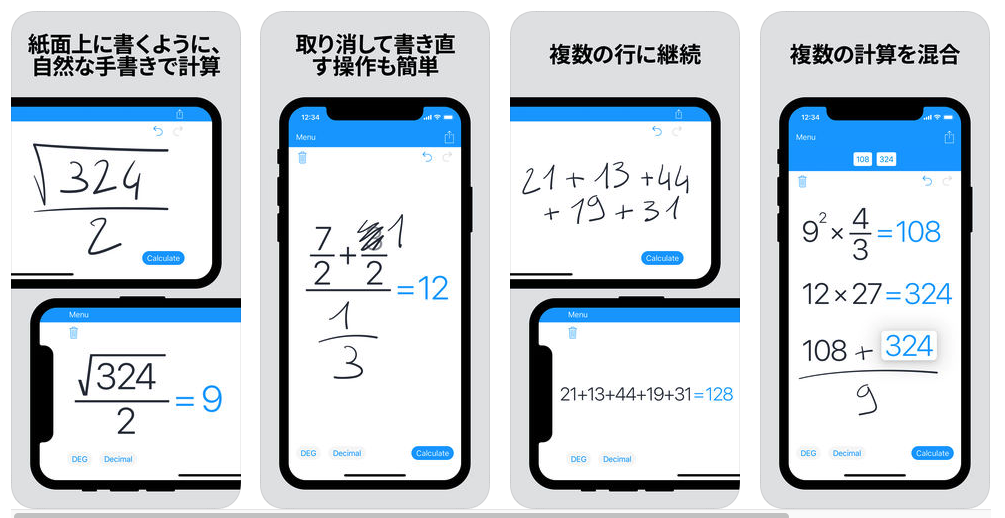
スマホやiPadの画面に手書きで数式をかくと、それを読み取ってちゃんと回答を出してくれるというアプリで、これもまた相当優れものです。
相当汚い字でも判別してくれて、数字をグチャグチャって消して訂正してもOKで、かなり融通が利きます。
式が2段に亘ってもいいし、複数計算の混合もできます。
こういったアプリは人を選ぶのでしょうけれど、必要な人にとってはかなり使い勝手のいい便利なアプリです。
興味のある方は、先にMyScriptのホームページを読んでください。動画が凄くわかりやすくていいです。
その下にサポートされている演算子が書かれていますが、かなり広範囲で、累乗・平方根・指数・絶対数・階乗・括弧計算・三角関数・対数などなど。
これ全部手書き認識して回答してくれるんですからやり手ですよね。
360円はお買い得。特にiPad使いは必需アプリの一つになると思いますよ。
まとめ
この記事では、ブロガーとして愛用しているアプリと、日常生活で重宝しているアプリの紹介をしました。
スマホやパソコンを使ってない人はいないわけでして、つまり、誰もが多種多様なアプリを使い分けているのです。
同じような機能を持つアプリはいくつもありますが、一つ一つ使い勝手が違います。同じ結果が出るなら、自分の手に合うものを使うことが大事です。
何をするにしても、できるだけストレスなく楽しくできる方がいいからです。
もう一つ大切なことは、本当に欲しい機能を持っているアプリを探し当てることです。
例えば、ここで紹介したアプリの中では、Annotableのスポットライト機能なんかがそうですね。
他の機能は他のアプリとかぶるけれど、スポットライト機能をこんなに簡単に実現できるアプリってありそうでなかなか見当たらないんですね。
星の数ほどあるアプリの中から、本当に自分の手に合う、本当に欲しい機能を持っているアプリを見つけたいわけで、そういう意味において、こういう紹介記事は一定の意味があると考えています。
もちろん無料であるに越したことはないのですが、本当に必要とするアプリであれば、有料であることに抵抗感はありません。
そういう考えから、「すごく役に立つ」という観点だけに絞って選択をしました。
もし、少しでも参考になったら嬉しいです。
あなたもご自分に一番合うアプリを揃えて、快適で楽しいデジタルライフをお過ごしくださいね。









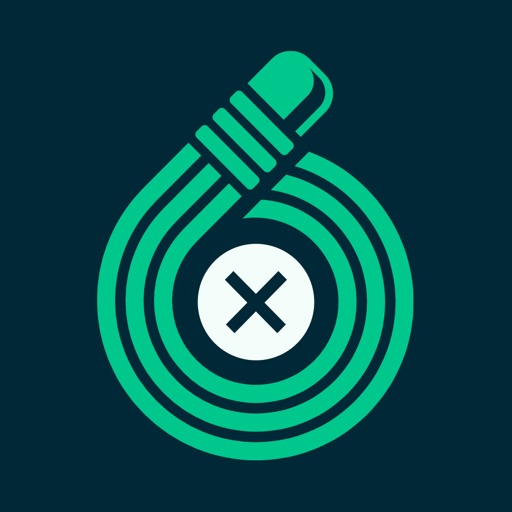
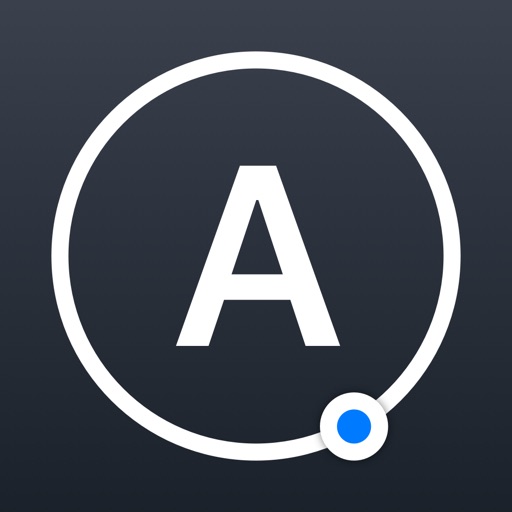
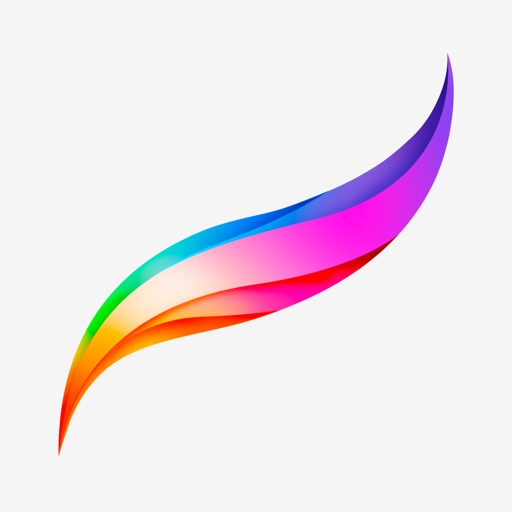


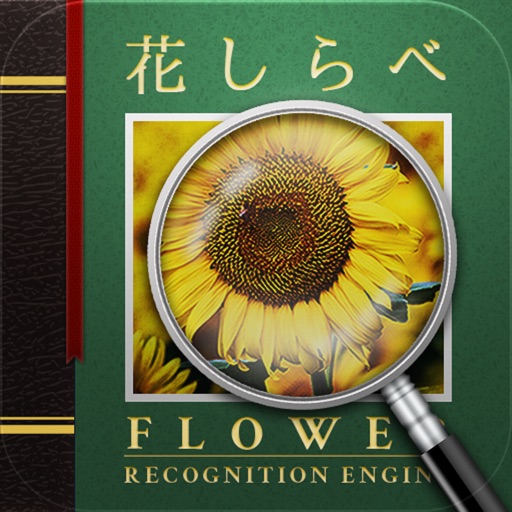
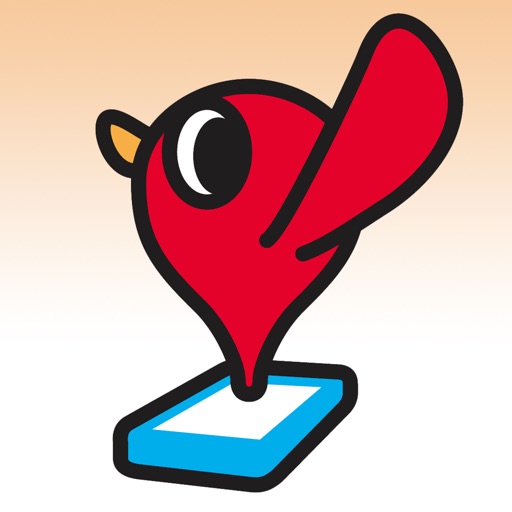
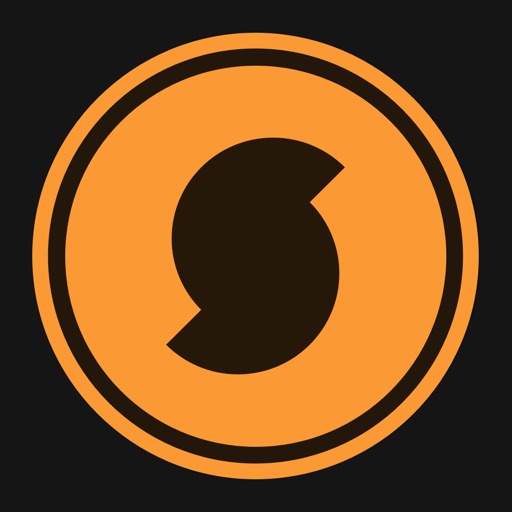




















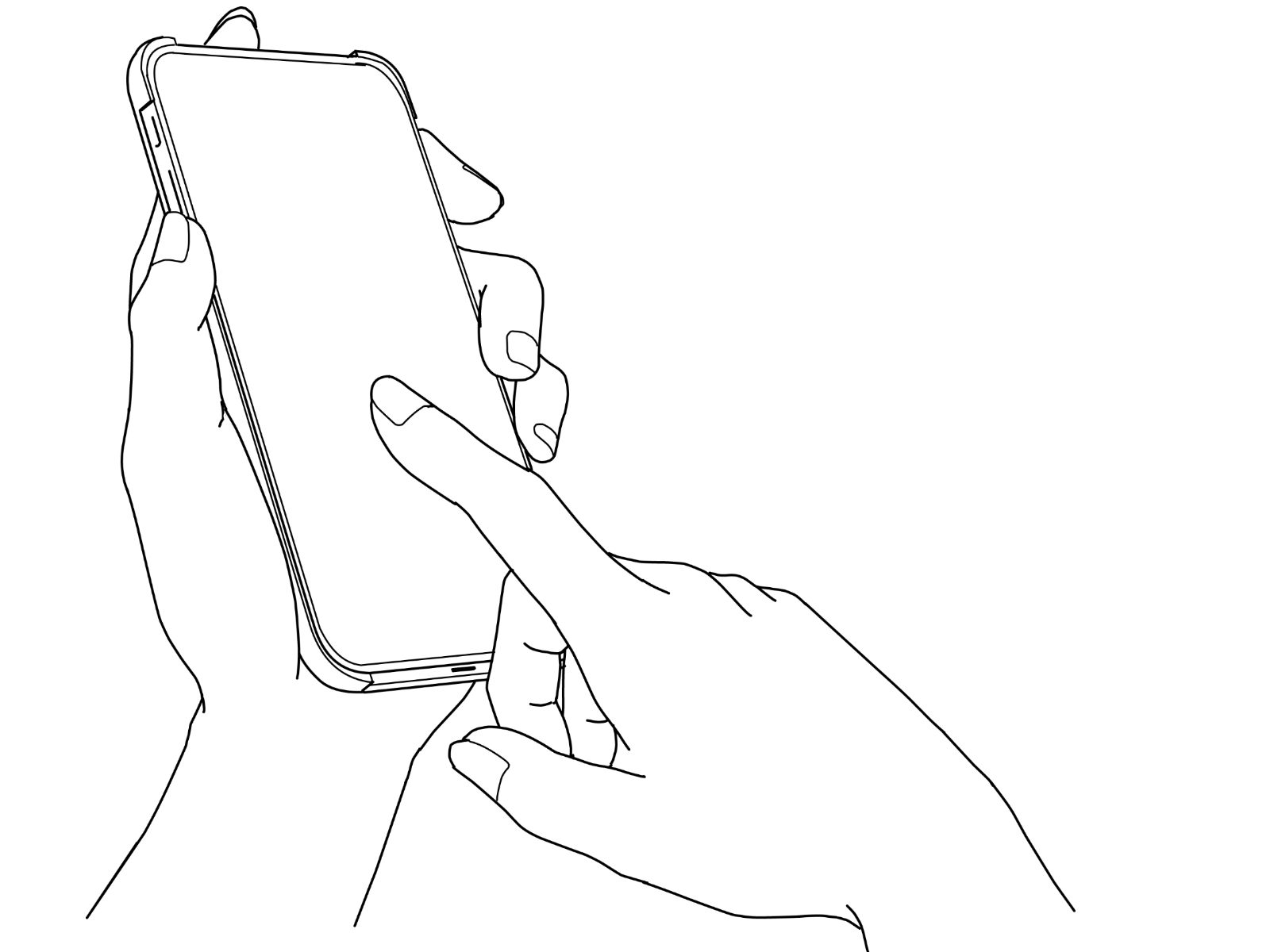


コメントを残す